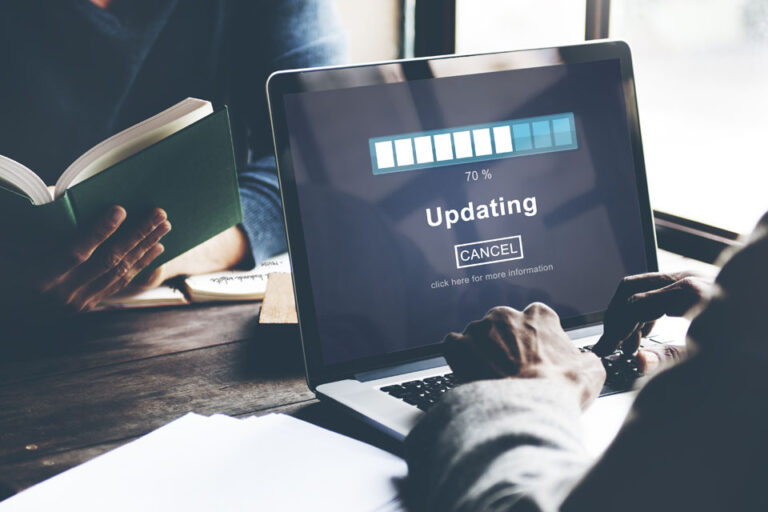Ошибка установки обновления Windows 10/11 0x8007042B-0x2000D
Операционная система Windows 10/11 продолжает обновляться, а исправления выпускаются ежемесячно. Пользователи всегда с нетерпением ждут новых функций обновления. Microsoft всегда стремится улучшить взаимодействие с пользователем. Таким образом, всегда есть что-то особенное, что может порадовать анонсом нового обновления. Тем не менее, ожидание может быть омрачено возможностью ошибок и ошибок, которые появляются вместе с новой сборкой.
Что такое ошибка установки обновления 0x8007042B-0x2000D в Windows 10/11
Ошибка установки обновления 0x8007042B-0x2000D — это распространенная проблема Windows 10/11, которая прерывает весь процесс обновления. Это влияет на обновление, препятствуя выполнению системой существенного обновления. При возникновении ошибки вы не сможете установить в системе последнее обновление Windows 10/11.
Что вызывает ошибку установки обновления 0x8007042B-0x2000D?
Это руководство призвано помочь вам решить проблему, а также выявить ее возможные причины. Эта ошибка может возникать из-за следующих факторов:
Что делать с ошибкой установки обновления 0x8007042B-0x2000D
Вот решения для исправления ошибки установки обновления 0x8007042B-0x2000D. Всегда делайте резервную копию важных данных, прежде чем пытаться исправить системные проблемы. Это позволяет избежать безвозвратной потери ценной информации в случае, если что-то пойдет не так.
Ошибка установки обновления 0x8007042B-0x2000D может возникнуть из-за дополнительных периферийных устройств USB. Обычно это доп. Если вы подозреваете, что конфликт вызывает конкретное устройство, отключите его. Затем проверьте, существует ли проблема. Если это не поможет, вы можете перейти к следующему решению.
Решение № 2. Деактивируйте/удалите сторонний пакет безопасности
Защитник Windows 10/11 — это конкурентоспособная встроенная утилита безопасности. Он предназначен для выявления и удаления вредоносных программ из вашей системы. Однако из-за возросших угроз безопасности большинство пользователей обращаются к стороннему программному обеспечению для обеспечения большей защиты. Однако такие программы могут вызывать ошибку установки обновления 0x8007042B-0x2000D. Если это так, удалите сторонний пакет безопасности и проверьте, устранена ли проблема.
- Нажмите клавишу Windows + I, чтобы получить доступ к приложению «Настройки».
- Нажмите на раздел «Приложения» и выберите категорию «Приложения и функции».
- Проверьте стороннюю программу безопасности и щелкните, чтобы выделить ее.
- Теперь нажмите кнопку «Удалить» и следуйте инструкциям, чтобы завершить процесс.
- Когда закончите, перезагрузите компьютер и попробуйте обновить систему.
Решение № 3. Обновление вручную
Вы также можете попробовать загрузить последнее обновление и установить его вручную. Это позволит обойти фактор, который может блокировать связь системы с внешними серверами.
- Обратите внимание на номер базы знаний последнего обновления в разделе Центра обновления Windows.
- Перейти к Каталог обновлений MS и найдите номер базы знаний, указанный на шаге 1.
- Как только вы найдете обновление, нажмите на ссылку «Загрузить».
- Теперь дважды щелкните установочный файл, чтобы начать установку обновления.
- Когда закончите, перезагрузите систему и проверьте, устранена ли ошибка.
Решение № 4. Удалите последние изменения приложения
Если вы установили новое приложение или драйвер, это может быть причиной проблемы. Отслеживайте все последние изменения, внесенные в приложения, и отменяйте их. Вы также можете удалить все новые приложения.
- Введите Панель управления в поле поиска на панели задач и нажмите Enter.
- Выберите программы и функции
- Проверьте недавно установленные приложения из списка и щелкните, чтобы выделить их.
- Нажмите «Удалить» и следуйте инструкциям, чтобы удалить приложение.
- Повторите тот же процесс для всех недавно установленных приложений.
- Когда закончите, перезагрузите систему и проверьте, решена ли проблема.
Решение № 5. Выполните сканирование SFC
Как указано, поврежденные или отсутствующие системные файлы могут вызвать ошибку установки обновления 0x8007042B-0x2000D. Чтобы это исправить, Windows 10/11 предлагает встроенную утилиту SFC. Инструмент сканирует и обнаруживает поврежденные или отсутствующие системные файлы. Они заменяются свежими копиями из локального каталога.
- Нажмите клавиши Windows + R, а затем введите cmd в текстовое поле, а затем нажмите клавиши Ctrl + Shift + Enter.
- Это открывает командную строку с правами администратора. При появлении запроса UAC нажмите кнопку «Да».
- Теперь вставьте следующую команду и нажмите клавишу Enter:
sfc/scannow - Дождитесь завершения процесса. Это может занять от 10 до 15 минут в зависимости от вашего компьютера.
- Когда закончите, перезагрузите систему и проверьте, решена ли проблема.
Решение № 6. Выполните команду DISM
Альтернативой сканированию SFC является команда DISM. Он выполняет ту же задачу, только извлекает файлы с серверов MS. Таким образом, этот процесс требует подключения компьютера к стабильной сети.
- Откройте «Администратор: командная строка», выполнив шаги 1 и 2, как показано в решении № 5.
- Теперь введите следующую команду и нажмите клавишу Enter:
DISM/Онлайн/Cleanup-Image/RestoreHealth - Дождитесь завершения процесса.
- Перезапустите систему, чтобы изменения вступили в силу.
Решение № 7. Обновите систему с помощью Media Creation Tool
Если вам не повезло с каким-либо из вышеперечисленных решений, вы можете выполнить чистую установку ОС. К настоящему времени очевидно, что проблема проникает глубоко в систему. Чистая установка удалит все данные и переустановит Windows 10/11 вместе с новыми обновлениями.
- Посетить официальный сайт МС для загрузки инструментов для создания мультимедиа.
- Дважды щелкните файл установки, чтобы начать процесс установки.
- Выберите вариант «Обновить этот компьютер сейчас» и следуйте инструкциям.
- Выберите «Загрузить и установить обновления», прежде чем нажимать кнопку «Далее».
- Примите условия и выберите Сохранить личные файлы и приложения.
- Нажмите кнопку «Далее» и следуйте инструкциям на экране.
Ошибки, ошибки и системные сбои распространены среди компьютеров Windows. Однако их можно облегчить, если поддерживать машину в чистоте и порядке. Получить надежное программное обеспечение для ремонта ПК это может помочь избавиться от временных файлов, которые становятся беспорядком. Кроме того, такое программное обеспечение может обнаруживать проблемы с ПК и применять исправления для поддержания оптимального уровня производительности. Вы также можете свести к минимуму риск заражения компьютера вредоносными программами, применяя рекомендуемые меры безопасности.